蓝牙价签(基础版本)-使用指南
-
价签收到后默认显示为纯白色(根据软件更新可能会有不同),将电池有密集小点的一面朝上,插入价签中。

-
安装并打开“电子价签”APP,点击主页右上角的
“搜索蓝牙图标”查找设备。

-
默认的蓝牙名称为
“Epaper+蓝牙地址后6位”,例如本文用到的价签蓝牙地址为534902032062,那么它的默认蓝牙名称为Epaper032062。
价签的蓝牙地址为前面板左侧印刷的条形码下方的数字,下图中红色方框内就是当前的电子价签,点击右侧的“连接”。
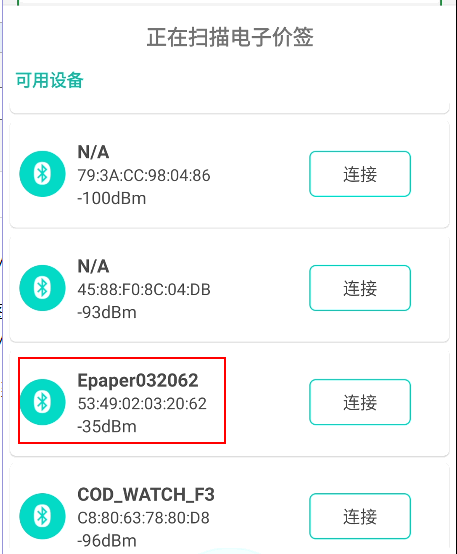
-
连接完成后,APP顶部会显示当前连接蓝牙的名称,

再次点击右上角的蓝牙图标可以断开当前连接的电子价签。
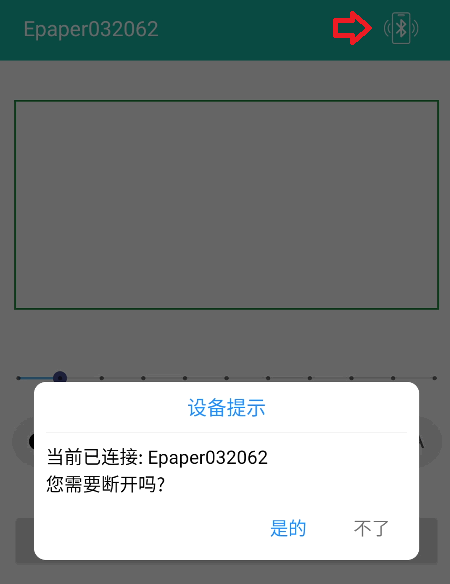
-
画板功能,功能和windows画板类似,绘制区域仅限于画板区域(绿色方框内)。
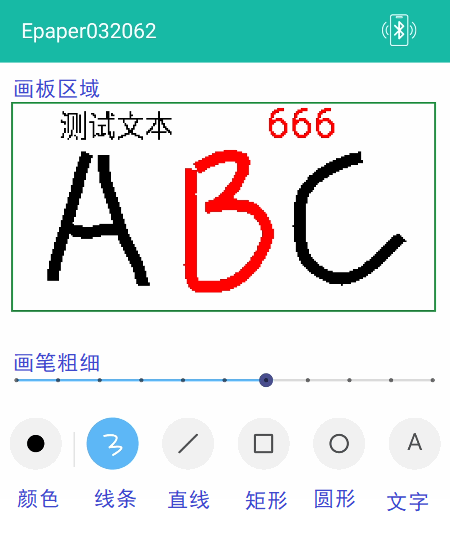

画笔粗细可以左右滑动,在1像素~11像素之间调节画笔的粗细
线条绘制自由线条,点击“线条”功能后触摸画板区域
直线绘制直线段,以手指压下为起点,手指抬起为终点
矩形绘制长方形线框,以手指压下为起点,手指抬起为终点
圆形绘制椭圆线框,以手指压下为起点,手指抬起为终点
橡皮擦用于擦除画板区域的内容,橡皮擦的大小由画笔粗细决定
刷子将整个屏幕填充当前选择的颜色(工具栏第一项为颜色)
添加纯文本方法:
点击文字功能,在弹出的输入框中输入内容并点击确认,初始的字体大小由画笔粗细滑动条决定,添加文本后也可以调节滑动条改变大小

在画板区域拖动,可以改变文字的位置。

当操作完成后,点击√符号即可完成文本编辑。

当在添加文本时,点击工具栏上的其他按钮,例如线条,直线,橡皮擦等,将会自动结束文本编辑,并切换到对应的模式。
当在添加文本时,接收/发送功能不可用,导入/导出图片功能不可用,请先点击√符号即可完成文本编辑。
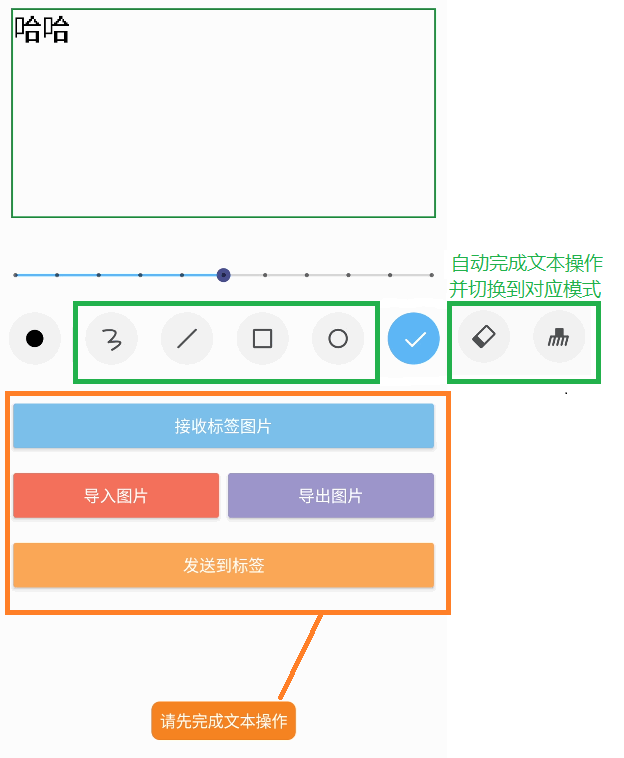
导入图片方法:
点击导入图片图片后跳转到系统相册,选择想要导入的图片。

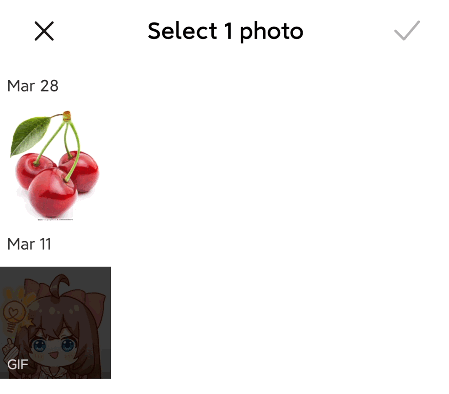
移动白色框选区域的四个角调节截取的图片区域大小。
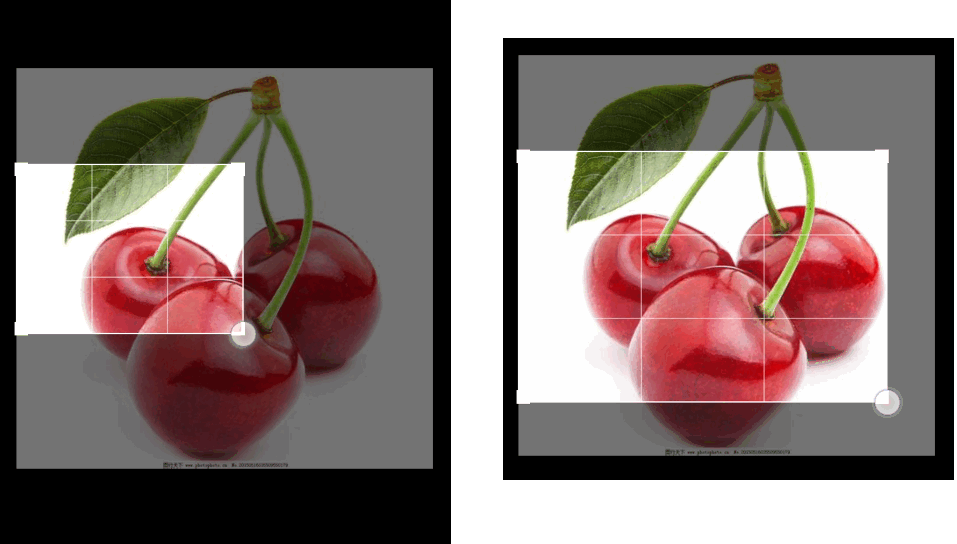
双指捏合框选区域外的灰色区域调节图片的缩放。
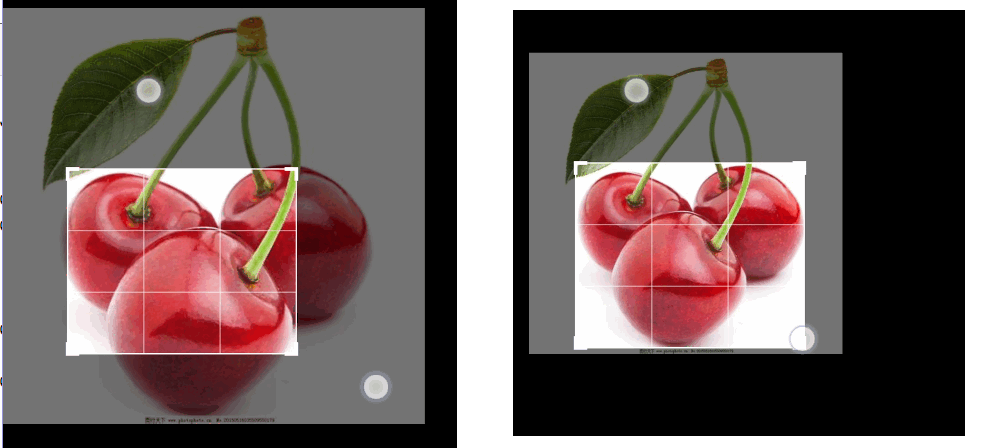
移动底部的缩放条同样可以缩放图片。
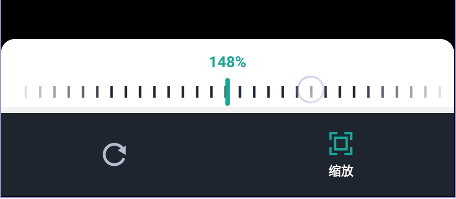
点击底部左侧的旋转功能,可以双指在框选区域外的灰色区域调节图片的旋转方向。
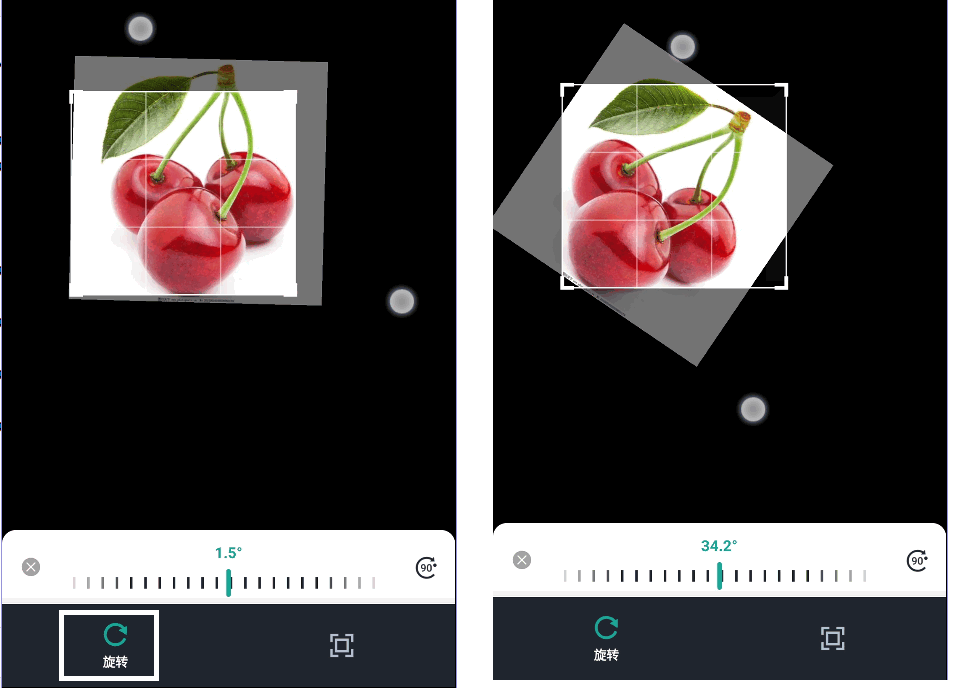
移动底部的旋转条同样可以进行图片的旋转。
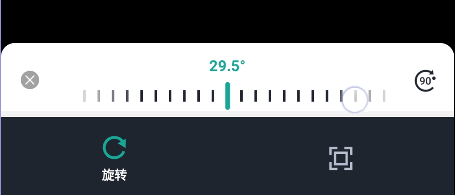
点击旋转条左上角的X图标,可以将图片还原成未旋转的状态。
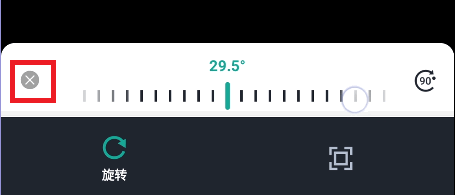
调整到合适的大小和方向后,点击右上角的√图标即可
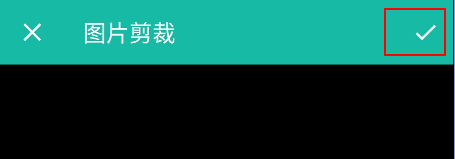
确定后会回到主页面

首先选择二值化类型,不同的二值化方式有不同的效果,根据图片和个人喜好决定。
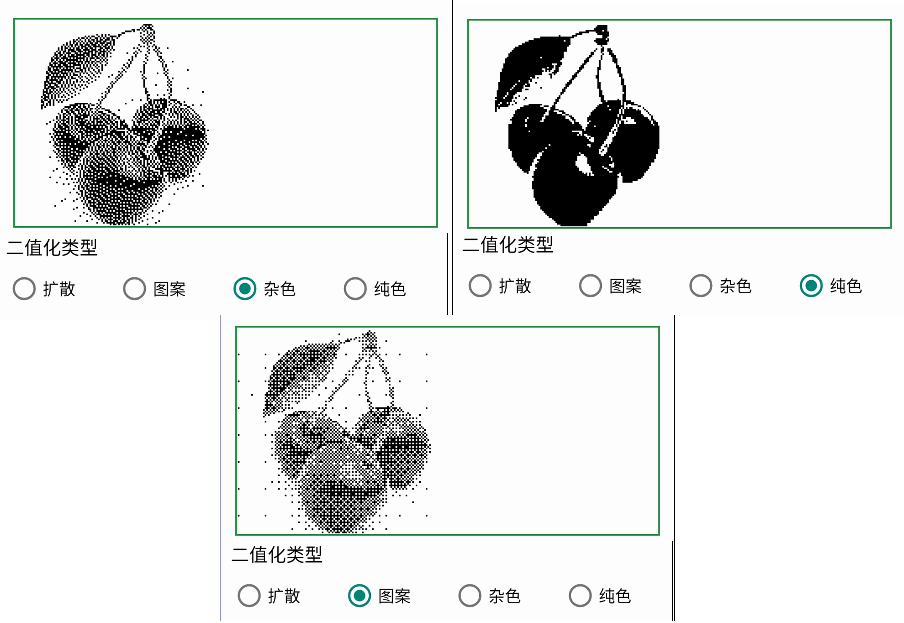
杂色方式支持黑白,红白,黑白红三种颜色,其余的支持黑白模式。
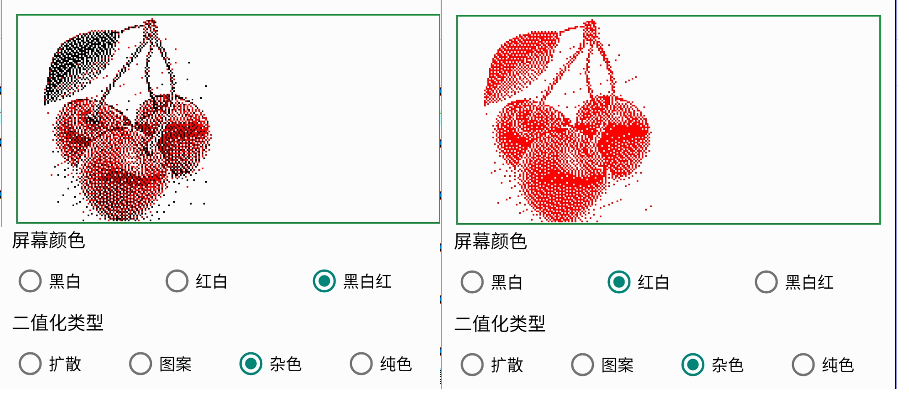
触摸画板区域的图片可以调整摆放的位置。

最后点击底部的完成即可,上传到价签的方式与上面一样,点击发送到价签即可。
可以重复添加多张图,后添加的会覆盖在前一张图片上,可以移动图片位置来调整。
(注意:原图仅用手机上于对比二值化前后的变化,价签的显示屏不支持真彩色无法正常显示)
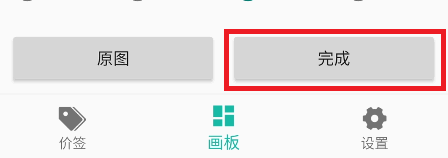
-
点击
发送到价签
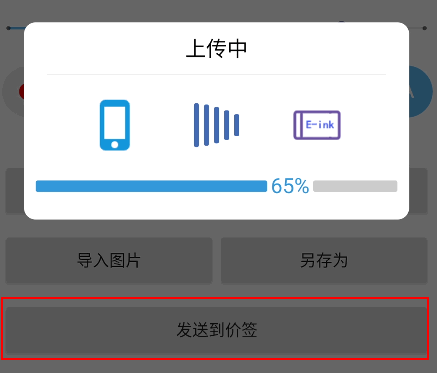

-
接收价签图片可以将价签显示的内容拉取到手机上。


-
更改蓝牙名称,由于蓝牙广播包长度限制,最多支持9个汉字或28个英文,也支持emoj表情。
更改蓝牙名称需要重启价签。

更改完成后,手机会弹出“断开连接”提示,由于此使蓝牙名称已经变化,需要点取消,然后重新搜索蓝牙进行连接。

重新点击APP右上角搜索蓝牙,可以发现蓝牙名称已经修改完成。
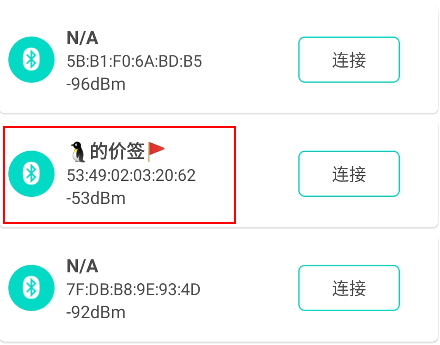
-
修改价签蓝牙广播间隔(为了便于说明,截图有拼接,以APP实现显示位置为准),拉动滑条可以在
1秒~10秒之间修改广播间隔。间隔越小,蓝牙价签越容易被手机搜索到,连接速度也快,但价签耗电会增加一些;广播间隔越大,价签耗电也越低,手机搜索和连接速度会变慢。默认的配置参数是3秒的广播间隔,如果价签长时间显示固定的内容,可以将电池取出,防止电池漏液腐蚀价签主板。更改广播间隔需要重启价签。

附录:
- APP在安卓12系统上无法读取到文件,由于安卓12加强了文件管理功能,APP不能自由访问手机内的文件夹,需要用户手动允许。
手机长按电子价签APP的图标,会弹出应用信息,在APP属性里找到权限。

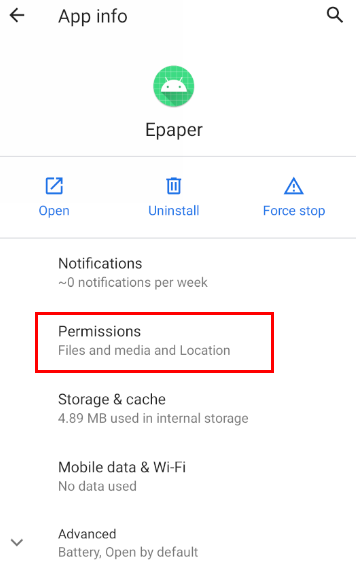
找到第一个文件和媒体

选择第一个允许管理所有的文件
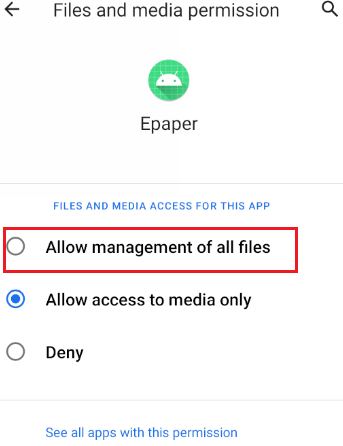
在弹出的提示窗口中选择同意

这样操作后,启动电子价签APP,就可以正常显示手机内的文件。

-
APP弹出位置权限请求,这是由于安卓6.0及以上把WiFi、蓝牙、和GPS定位权限整合到一起了(国外部分地区可以使用WiFi/蓝牙完成室内定位),使用任意一个功能都需要开启定位权限。
点击对话框的设置

打开定位权限,这里选择省电模式,APP并不会获取定位,无需担心产生额外的耗电或泄露隐私信息。
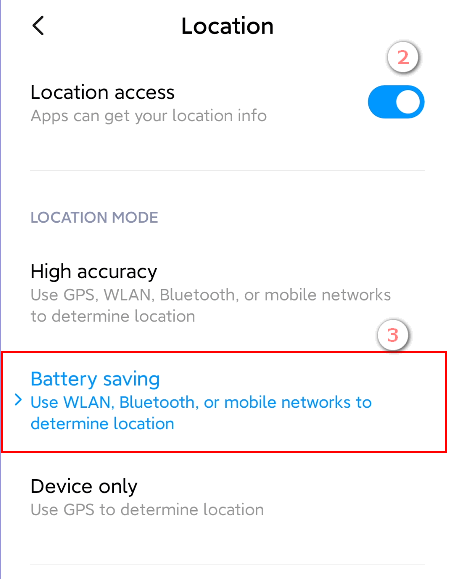
-
价签交流QQ群:1023702378

-
专业版价签新增功能说明
https://www.cnblogs.com/yanye0xff/p/16290349.html



 浙公网安备 33010602011771号
浙公网安备 33010602011771号